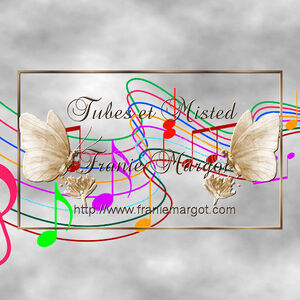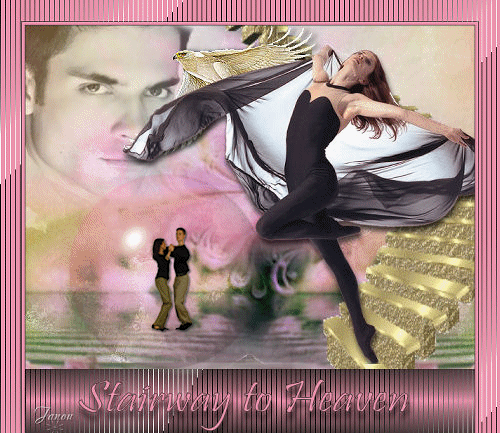-
Evelin
Vous trouverez l'original en dessous
******
Ce tutoriel a été réalisé avec Psp X9
Mais peut être fait avec d’autres versions
******
Pour proposer mes tutoriels sur votre forum ou groupe
Merci de m’en faire la demande
******
Si vous publiez votre création sur un site ou blog
Merci de mettre un lien vers le tutoriel
Merci de votre compréhension
******
Les tubes que j'utilise pour mes tutoriels
Ont été reçus sur des groupes des auteurs des tubes
Dont j’ ai l’autorisation pour les employer
Ou
Ont été trouvés sur le net, par mes nombreuses recherches
Si un de ces tubes vous appartient, merci de me contacter
Pour que je puisse ajouter le lien vers votre site
******
Filtres utilisés
MuRa's Meister - Copies
AP (Lines) - Lines SilverLining
Nick Sofware - Color Effex Pro

******
Matériels utilisés
1 tube personnage de Jolcsi
1 déco
1 tube misted fleur
1 masque
1 palette des couleurs
******
Nous choisissons deux couleurs
1 couleur #fefc63
2 couleur #546c30

Etape 1
Ouvrir une image transparente de 1000 x 600 pixels
Préparer un dégradé Linéaire comme en dessous
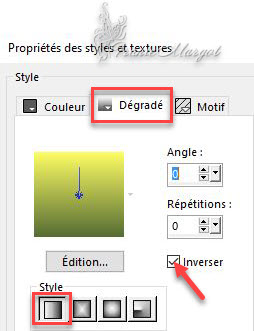
Verser dans la calque transparent
Etape 2
Calques - Nouveau calque raster
Préparer un dégradé Halo comme en dessous
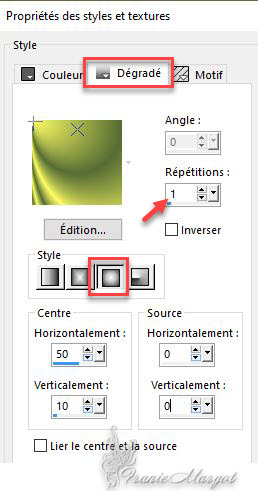
Verser dans le calque transparent
Prendre l'outil Sélectionner
Saisissez-le au milieu à droite et déplacer vers la gauche à 100 pixels

Cliquer sur la lettre M pour désélectionner
Etape 3
Effets - Effets géométrique - Perspective verticale
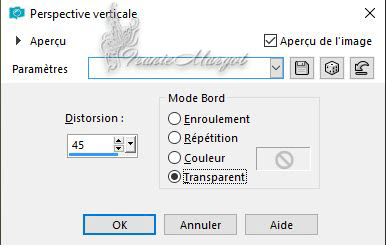
Etape 4
Effets - Effets de distorsion - Miroir déformant

Etape 5
Effets - Modules externes - MuRa's Meister - Copies
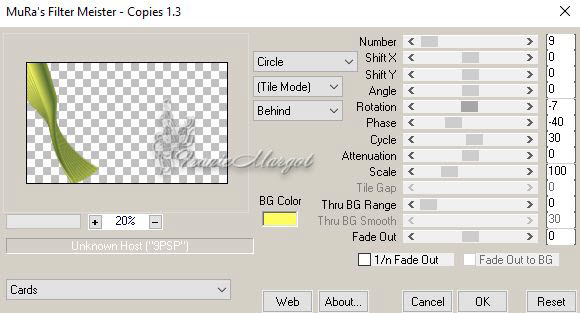
Effets - Effets 3D - Ombre portée

Effet - Effets de réflexion - Miroir rotatif

Calques - Dupliquer
Image - Retourner
Fusionner avec le calque du dessous
Etape 6
Sélections - Sélectionner tout
Sélections - Flottante
Sélections - Statique
Sélections - Inverser
Effets - Effets 3D - Découpe

Sélections - Inverser à nouveau
Calques - Nouveau calque raster
Effets - Effets 3D - Découpe en mémoire
Sélections - Désélectionner
Etape 7
Vous placer sur le Raster 2
Effets - Modules externes - AP (Lignes) - Lines SilverLining

Etape 8
Vous placer sur le calque Raster 1
Calques - Nouveau calque raster
Verser la couleur #546c30
Ouvrir le tube "Jolcsi518" - Copier
Minimiser le calque on en aura besoin plus loin
Coller comme nouveau calque
Etape 9
Effets - Effets d'image - Mosaïque transparente (par défaut)

Réglage - Flou - Flou gaussien - Rayon : 25
Fusionner avec le calque du dessous
Réglage - Flou - Flou radial

Ouvrir le masque "maszk" - Minimiser
Calques - Nouveau calque de masque à partir d'une l'image

Réglage - Netteté - Netteté
Fusionner le groupe
Etape 10
Ouvrir le tube "flower001-azyzam"
Copier - Coller comme nouveau calque
Prendre l'outil Sélectionner avec les paramètres ci-dessous

Propriétés du calque - Luminance (héritée)
Calques - Réorganiser - Déplacer vers le bas
Effets - Effets de bords - Accentuer
Vous placer en haut de la pile des calques (Raster 3)
Etape 11
Reprendre le tube "Jolcsi518"
Copier - Coller comme nouveau calque
Image - Miroir
Placez-le à gauche, ombrez comme vous le souhaitez
Etape 12
Ouvrir la déco "joldec"
Copier - Coller comme nouveau calque
Prendre l'outil Sélectionner avec les paramètres ci-dessous

Fusionner les calques visibles
Etape 13
Image - Ajouter des bordures 2 pixels couleur

Edition - Copier
Image - Ajouter des bordures 7 pixels couleur

Image - Ajouter des bordures 2 pixels couleur

Sélections - Sélectionner tout
Image - Ajouter des bordures 35 pixels couleur

Sélections - Inverser
Edition - Coller dans la sélection (en mémoire)
Réglage - Flou - Flou gaussien - Rayon : 25
Etape 14
Effets - Modules externes - AP (Lignes) - Lignes-SilverLining
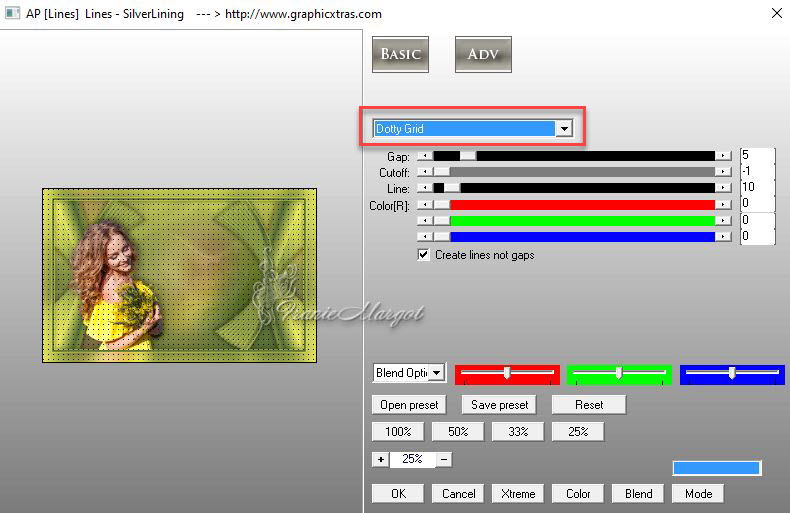
Sélections - Inverser
Effets - Effets 3D - Ombre portée
0 / 0 / 58 / 34,00 / #000000
Sélections - Désélectionner
Image - Ajouter des bordures 1 pixel couleur

Etape 15
Sélections - Sélectionner tout
Image - Ajouter des bordures 45 pixels couleur

Sélections - Inverser
Effets - Texture - Mosaïque de verre

Sélections - Inverser à nouveau
Effets - Effets 3D - Ombre portée en mémoire
Sélections - Désélectionner
Image - Ajouter des bordures 1 pixel couleur

Etape 16
Effets - Modules externes - Nik Software - Color Effex Pro 3.0 - Tonal Contrast
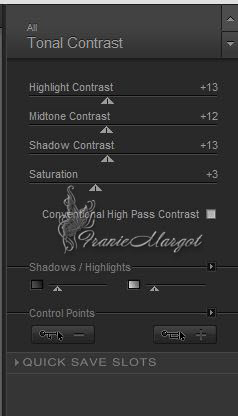
Signer votre travail
Fusionner les calques visibles
Image - Redimensionner à 950 pixels tous les calques cochés
Enregistrer en JPG
******
Vous pouvez m'envoyer vos versions
Je me ferais un plaisir de les mettre sur la page * Vos Versions *
mon adresse : franiemargot@sfr.fr
******
Autre version
les tubes sont Tatiana et de LB
******
Vos versions voir ici
 votre commentaire
votre commentaire
-
Paulette

Angela

Msrf

Msrf (2ème version)

Eugenia Clo

Lady Tess

Inge Lore

Mamy Annick

Aquarelle

Charmin

Charmin (2ème version)

Chéti

Janou

Annick

Carmen

Cat's Graffitis

Dilek

Garances

LadyRay

LBDM - Mary

Lecture 33

Lulu

Mamy Annick (2ème version)

Marie

MoiMême

Rolande

Saturnella

Viviane

Cali

Jaja

Jolcsi

Nena Sylva

N.Design

Trudy

Alyciane

Ginette

Kalanne

Madeleine

Renée

Rosalie

Cléclé

Gypsie

Laurette
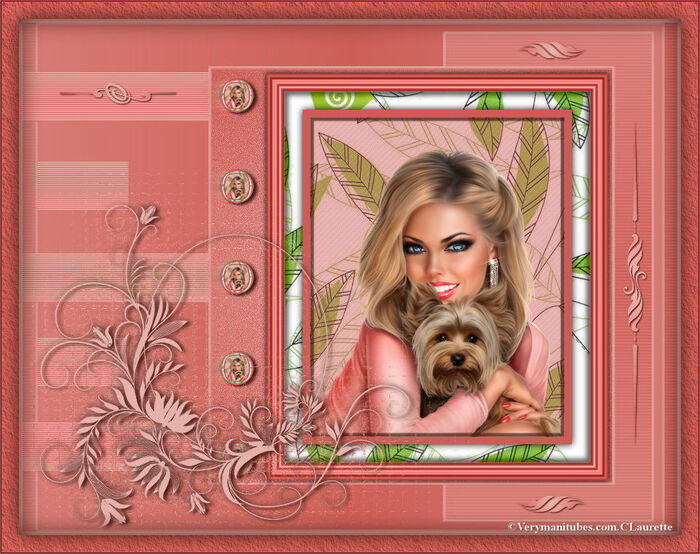
Laurette (2ème version)

Cléclé (2ème version)

Dominyk

Vera Mendes

Virginia

Cléclé (3ème version)

Cloclo

Cloclo (2ème version)

Danouche

Manou

Marion

Papy Bettelmann

Renée (2ème version)

Elise M.
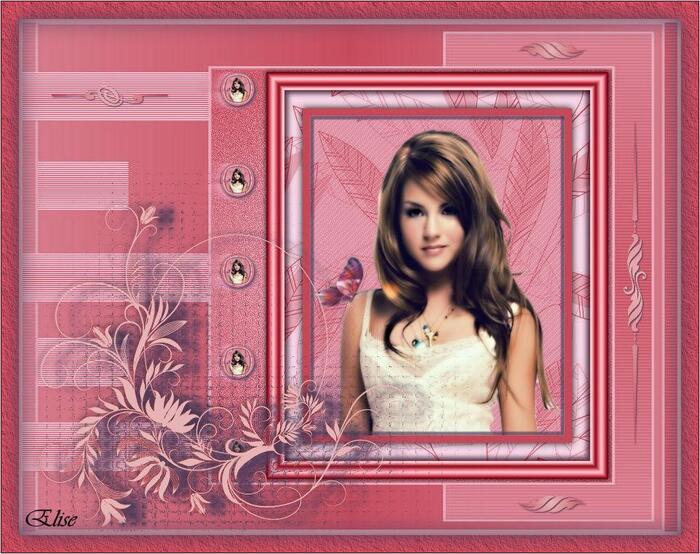
Barbara

Rosebleue

Lisa T.

Sophie

Danièle L.

Harmonie

Lydou

Henny

 votre commentaire
votre commentaire
-
-
-
Andrea

Cléclé

Marie

Aquarelle

Dominyk

Françoise

Garances

Marion

Sweety

Anne

Charmin

Geneviève

Noëlla

Paulette

Viviane

Bernadette

Kalanne

Janou

Dilek

Alyciane

Papy Bettelmann

Elise M.

Marianne

Ginette

Brigitte Alice

 votre commentaire
votre commentaire
-
Yumico

Vous trouverez l'original en dessous
******
Ce tutoriel a été réalisé avec Psp X9
Mais peut être fait avec d’autres versions
******
Pour proposer mes tutoriels sur votre forum ou groupe
Merci de m’en faire la demande
******
Si vous publiez votre création sur un site ou blog
Merci de mettre un lien vers le tutoriel
Merci de votre compréhension
******
Les tubes que j'utilise pour mes tutoriels
Ont été reçus sur des groupes des auteurs des tubes
Dont j’ ai l’autorisation pour les employer
Ou
Ont été trouvés sur le net, par mes nombreuses recherches
Si un de ces tubes vous appartient, merci de me contacter
Pour que je puisse ajouter le lien vers votre site
******
Filtres utilisés
Mehdi-Wavy Lab 1.1
Mehdi-Sorting Tiles
Unpluged X-VanDerLee
Alien Skin Eye Candy 5:Impact-Extrude
Filters Unlimited- Scribe

******
Matériels utilisés
1 tube personnage de Jolcsi
2 déco + 1 deéo de Malacka
1 paysage - 1 texte
1 masque d'animabelle
1 palette des couleurs
2 sélections à mettre dans le dossier Sélections de votre PSP
******
Nous choisissons deux couleurs
1 couleur #7cb49f
2 couleur #eacfc0

Etape 1
Ouvrir une image transparente de 900 x 600 pixels
Effets - Modules externes -Mehdi - Wavy Lab 1.1

Réglage - Flou - Flou Gaussien (réglage: 25)
Etape 2
Effets - Modules externes - Mehdi - Sorting Tiles
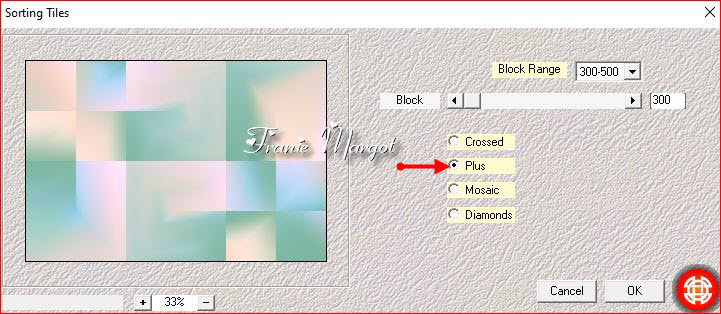
Effets - Effets de bords - Accentuer
Etape 3
Effets - Effets de réflexion - Miroir rotatif
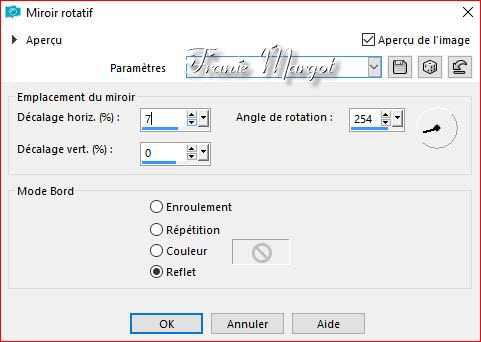
Etape 4
Sélections - Charger la sélection à partir du disque "2357"

Calques - Nouveau calque raster
Préparer un dégradé Linéaire comme en dessous
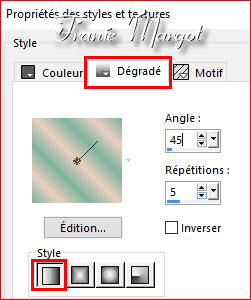
Verser le dégradé dans le calque
Réglage - Flou - Flou Gaussien (réglage: 25) en mémoire
Etape 5
Effets - Effets 3D - Ombre portée
0 / 0 / 54 / 32,00 / #000000
Sélections - Modifier - Contracter de 10 pixels
Calques - Nouveau calque raster
Effets - Effets 3D - Découpe

Etape 6
Sélections - Modifier - Contracter de 20 pixels
Effets - Effets 3D - Découpe en mémoire
Sélections - Modifier - Contracter de 20 pixels
Effets - Effets 3D - Découpe en mémoire
Etape 7
Vous placer sur le calque Raster 2
Ouvrir le tube "paysage"
Calques - Nouveau calque raster
Copier - Coller dans la sélection
Réglage - Netteté- Netteté
Sélections - Désélectionner
Vous placer sur le calque Raster 3
Fusionner avec le calque du dessous (2 fois)
Etape 8
Vous placer sur le calque Raster 1
Sélections - Charger la sélection à partir du disque "2357a"

Sélections - Transformer la sélection en calque
Etape 9
Effets - Modules - externes - UnPlugged X - VanDerLee - Différence

Sélections - Désélectionner
Etape 10
Effets - Modules externes - Alien Skin Eye Candy 5: Impact - Extrusion

Calques - Dupliquer
Image - Retourner
Etape 11
Vous placer sur le calque du dessous
Calques - Réorganiser - Déplacer vers le haut
Effets - Modules externes - Alien Skin Eye Candy 5: Impact - Extrusion

Edition - Répéter - Extrusion
Etape 12
Vous placer sur le calque Raster 1
Calques - Nouveau calque raster
Verser la couleur #7cb49f
Ouvrir le masque jpg "169_Masque_Animabelle" - Minimiser
Calques - Nouveau calque de masque - à partir de l'image

Réglage - Netteté- Netteté
Fusionner le groupe
Propriétés du calque - Luminance (héritée)
Calques - Dupliquer
Image - Retourner
Propriétés du calque - Opacité : 63%
Fusionner avec le calque du dessous
Vous avez ceci dans la palette des calques

Fusionner les calques visibles
Etape 13
Image - Ajouter des bordures de 2 pixels couleur #ffffff
Image - Ajouter des bordures de 5 pixels couleur

Image - Ajouter des bordures de 2 pixels couleur #ffffff
Image - Ajouter des bordures de 5 pixels couleur

Image - Ajouter des bordures de 2 pixels couleur

Sélections - Sélectionner tout
Image - Ajouter des bordures de 45 pixels couleur #ffffff
Effets - Effets 3D - Ombre portée en mémoire
Sélections - Désélectionner
Image - Ajouter des bordures de 5 pixels couleur

Etape 14
Sélections - Sélectionner tout
Image - Ajouter des bordures de 45 pixels couleur #ffffff
Sélections - Inverser
Effets - Modules externes - Unlimited 2 - Scribe - 4way mirror

Réglage - Flou - Flou gaussien en mémoire
Sélections - Inverser à nouveau
Effets - Effets 3D - Ombre portée en mémoire
Sélections - Désélectionner
Etape 15
Ouvrir le tube personnage "Jolcsi526"
Copier - Coller comme nouveau calque
Placer comme sur le modèle
Mettez une ombre comme vous le souhaitez
Etape 16
Ouvrir le tube "deco_malacka"
Copier - Coller comme nouveau calque
Image - Redimensionner à 80% tous les calques décochés
Je l'ai repeint avec Adjust - Variations
Placer comme sur le modèle
Etape 17
Ouvrir le "decor"
Copier - Coller comme nouveau calque
Réglage de l'outil de sélection comme en dessous

Etape 18
Ouvrir le "text"
Copier - Coller comme nouveau calque
Placer comme sur le modèle
Etape 19
Ouvrir "joldeco"
Copier - Coller comme nouveau calque
Signer votre travail
Image - Ajouter des bordures de 1 pixel couleur

Image - Redimensionner à 950 pixelsEnregistrer en JPG
******
Vous pouvez m'envoyer vos versions
Je me ferais un plaisir de les mettre sur la page * Vos Versions *
mon adresse : franiemargot@sfr.fr
******
Autre version
les tubes sont détourés par mes soins
******
Vos versions voir ici
 2 commentaires
2 commentaires
-

******
Ce tutoriel a été réalisé avec Psp X9
Mais peut être fait avec d’autres versions
******
Pour proposer mes tutoriels sur votre forum ou groupeMerci de m’en faire la demande
******
Si vous publiez votre création sur un site ou blogMerci de mettre un lien vers le tutoriel
Merci de votre compréhension
******
Les tubes que j'utilise pour mes tutorielsOnt été reçus sur des groupes des auteurs des tubes
Dont j’ai l’autorisation pour les employer
Ou
Ont été trouvés sur le net, par mes nombreuses recherchesSi un de ces tubes vous appartient, merci de me contacter
Pour que je puisse ajouter le lien vers votre site
******
Filtres utilisés
Unlimited 2.0 – Buttons & Frames
MuRa's Meister – Copies
AAA Frames – Texture Frame

******
Matériels utilisés2 tubes de RJs AzZariffic
2 décos - 1 masque
2 motifs à mettre dans le dossier Textures de votre Psp
3 sélections à mettre dans le dossier Sélections de votre PSP
1 palette des couleurs
******
Dans Styles et textures
Mettre en avant plan la couleur #ffdae3
En arrière plan la couleur #a17c80

Etape 1
Nous commençons par faire le portrait
Fichier – Nouveau – Nouvelle image
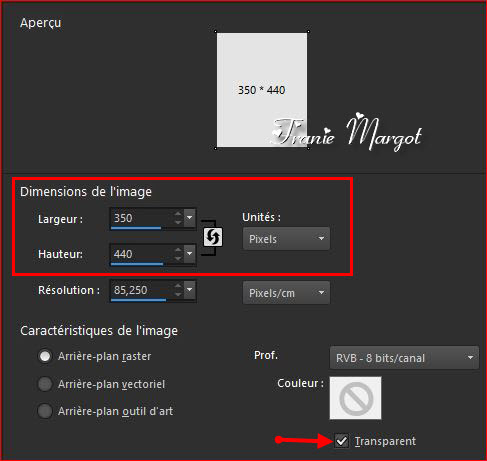
Verser dans la calque transparent la couleur #a17c80
Effets – Effets de textures – Textile

Etape 2
Calques – Nouveau calque raster
Laisser la couleur avant plan #ffdae3
Cocher la Texture – Sélectionner la texture-floral

Verser dans le calque transparent
Propriétés du calque – Opacité : 50
Etape 3
Ouvrir le tube *EdwardianGi9-RJS AzZariffic*
Effacer le nom
Image – Redimensionner à 38%
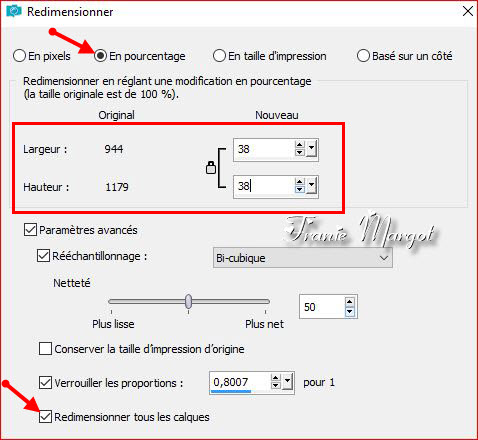
Copier – Coller comme un nouveau calque
Réglage – Douceur - Flou artistique
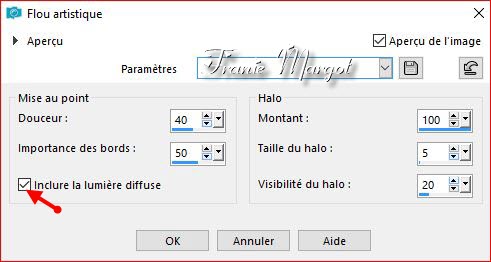
Fusionner les calques visibles
Etape 4
Image – Ajouter des bordures symétriques de 10 pixels – couleur #a17c80
Sélectionner cette bordure avec la baguette magique

Effets – Effets 3D – Ombre portée
Refaire en négatif
-5 / -5 / 70 / 2,00 / #63494c
Etape 5
Sélections – Sélectionner tout
Image – Ajouter des bordures symétriques de 25 pixels – couleur #a17c80
Sélections – Inverser
Calques – Nouveau calque raster
Comme à l'étape 2
Laisser la couleur avant plan #ffdae3
Cocher la Texture – Sélectionner la texture-floral

Prendre le pot peinture - Verser dans la sélection (laisser à 100%)
Sélections – Inverser
Fusionner avec le calque du dessous
Effets – Effets 3D – Ombre portée
0 / 0 / 100 / 15,00 / #000000
Sélections - Désélectionner
Etape 6
Image – Ajouter des bordures symétriques de 25 pixels – couleur #a17c80
Sélectionner cette bordure avec la baguette magique
Sélections – Transformer la sélection en calque
Effets – Modules externes
Unlimited 2.0 – Buttons & Frames – Gradient Frame
Sélectionner le n°4 – Cliquer sur Select

Propriétés du calque – Luminance (héritée)
Effets – Effets 3D – Ombre portée

Refaire en négatif
-5 / -5 / 70 / 10,00 / #63494c
Fusionner avec le calque du dessous
Sélections - Désélectionner
Voilà le portrait est terminé
Enregistrer en PNG et le mettre de côté.
Nous allons faire le fond
Etape 7
Fichier – Nouveau – Nouvelle image 900 x 700 pixels – Transparent
Verser le couleur #ffdae3 – Décocher la texture
Calques – Nouveau calque raster
Verser le couleur #a17c80
Ouvrir le masque *0_bf111_7fa1ba15_L* - Minimiser
Calques – Nouveau calque de masque à partir d'une image

Réglage – Netteté - Netteté
Fusionner le groupe
Fusionner avec le calque du dessous
Etape 8
Prendre l'outil Sélection – Sélection personnalisée
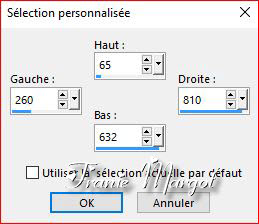
Dans Styles et textures préparer un dégradé Halo comme en dessous
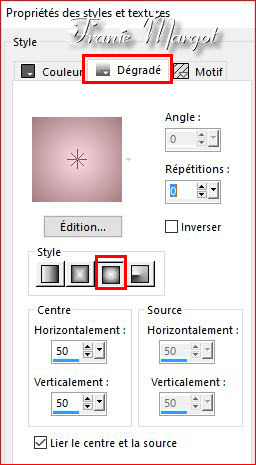
Calques – Nouveau calque raster
Verser dans la sélection le dégradé Halo
Effets – Effets de textures – Mosaïque antique

Réglage – Netteté - Netteté
Sélections – Désélectionner
Etape 9
Reprendre le portrait que vous avez réalisé
Copier – Coller comme un nouveau calque
Gardez le, on en aura besoin encore une fois
Prendre l'outil Sélectionner avec les paramètres ci-dessous

Cliquer sur la lettre M pour désélectionner
Effets – Effets 3D – Ombre portée
0 / 0 / 100 / 10,00 / #000000
Etape 10
Reprendre le portrait – Fenêtre – Dupliquer
Transformer le calque d'arrière plan – Vous avez Raster 1
Effets – Effets géométrique – Cercle – Transparent
Image – Redimensionner à 10%
Copier – Coller comme un nouveau calque
Placer en haut sur le côté gauche du cadre comme le modèle
Effets – Modules externes – MuRa's Meister – Copies

Déplacer légèrement vers le haut
Effets – Effets 3D – Ombre portée
2 / 5 / 100 / 7,00 / ##63494c
Calques – Dupliquer
Vous placer sur le calque du dessous
Effets – Effets de distorsion – Vent
Vers la gauche – Intensité: 60
Etape 11
Vous placez sur le calque en haut de la pile
Ouvrir l'image1.png
Copier – Coller comme un nouveau calque
Prendre l'outil Sélectionner
Position horizontale: 16,00 – Position vertical: 236,00
Cliquer sur la lettre M pour désélectionner
Réglage – Couleur – Mélange des canaux

Effets – Effets 3D – Ombre portée
5 / 25 / 100 / 15,00 / #63494c – Ombre sur le nouveau calque cocher
Vous êtes sur le calque Raster 5 Ombre:1
Calques – Dupliquer
Vous placer sur le calque du dessous
Effets – Effets de textures – Mosaïque de verre

Etape 12
Vous placez à nouveau en haut de la pile
Calques – Nouveau calque raster
Sélections – Charger la sélection à partir du disque *selection-1_portrait*
Verser le dégradé Halo
Sélections – Désélectionner
Calques – Nouveau calque raster
Sélections – Charger la sélection à partir du disque *selection-2_portrait*
Verser le dégradé Halo
Sélections – Désélectionner
Calques – Dupliquer - Image – Retourner
Fusionner avec le calque du dessous (2 fois)
Effets – Effets 3D – Ombre portée
1 / 1 / 100 / 3,00 / #63494c (ombre décochée)
Calques – Nouveau calque raster
Sélections – Charger la sélection à partir du disque *selection-3_portrait*
Verser le dégradé Halo
Sélections – Désélectionner
Effets – Effets 3D – Ombre portée en mémoire
Déplacer légèrement sur la droite (voir le modèle)
Etape 13
Fusionner les calques visibles
Image – Ajouter des bordures de 5 pixels couleur #ffdae3
Sélections – Sélectionner tout
Image – Ajouter des bordures de 25 pixels couleur #a17c80
Sélections – Inverser
Effets – Modules externes – AAA Frames – Texture Frame

Sélections - Inverser
Effets – Effets 3D - Découpe

Effets – Effets 3D – Ombre portée
0 / 0 / 100 / 40,00 / #63494c
Sélections – Désélectionner
Etape 14
Signer votre travail
Image – Ajouter des bordures de 1 pixel couleur #ffdae3
Enregistrer en JPG
******
Voilà ! Le tag es terminé
Fait le 14.10.2019
Vérifié le 17.10.2019
******
Vous pouvez m' envoyer vos réalisations
Je me ferai un plaisir de les mettre sur la page des versions
mon adresse mail : franiemargot@sfr.fr
*******
Une autre version
le tube est détouré par mes soins
******
Une autre version - Testée par mon amie Paulette que je remercie
******
Vos versions voir ici
 votre commentaire
votre commentaire
-
Garances

Mylène

Saturnella

Viviane

Créaline

Bernadette

Colybrix

LBDM - Mary

Marie

Barbara

Brigitte Alice

Carmen

Laurette

Mymi

Mamy Annick

Nadège

Noëlla

Violette

Chéti

Felinec 31

Aquarelle

Fernande

Kalanne

Marion

Alyciane

Mimi

Capucine

Geneviève

Madeleine

Nadège

Violette

Janou

Sarophe

Nena Silva

Papy Bettelmann

Harmonie

Charmin

 votre commentaire
votre commentaire
-
Love is in the air
(L'amour est dans l'air)
Vous trouverez l'original en dessous
*******
Ce tutoriel a été réalisé avec Psp X9
Mais peut être fait avec d’autres versions
******
Pour proposer mes tutoriels sur votre forum ou groupe
Merci de m’en faire la demande
******
Si vous publiez votre création sur un site ou blog
Merci de mettre un lien vers le tutoriel
Merci de votre compréhension
******
Les tubes que j'utilise pour mes tutoriels
Ont été reçus sur des groupes des auteurs des tubes
Dont j’ ai l’autorisation pour les employer
Ou
Ont été trouvés sur le net, par mes nombreuses recherches
Si un de ces tubes vous appartient, merci de me contacter
Pour que je puisse ajouter le lien vers votre site
******
Filtres utilisés
Mehdi - Wavy Lab 1.1
Filter Unlimited 2.0 - FunHouse - Loom
Xero - Porcelaine

******
Matériels utilisés
LoveAir - Deco1
LoveAir - Deco2
LoveAir - Deco3
2771-couple-LB TUBES
LF-Mask-74
ildiko_create_johanna_mask_03
LoveAir -Text
Couleurs
******
Dans Styles et textures
Mettre en avant plan la couleur #262728
En arrière plan la couleur #9d9967

1.
Fichier - Nouvelle image 900 x 550 pixels

Effets - Modules externes - Mehdi - Wavy Lab 1.1 - Radial - (3 - 45 - 0)

Réglage - Flou - Flou gaussien - Rayon: 30
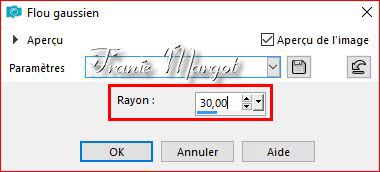
Effets - Modules externes - Filter Unlimited 2.0 - FunHouse - Loom

2.
Fichier - Ouvrir - LoveAir-Deco1
Copier - Coller comme nouveau calque
Fichier - Ouvrir - LoveAir-Deco2
Copier - Coller comme nouveau calque
Propriétés du calque - Lumière douce

Calques - Nouveau calque raster
Remplir avec la couleur de premier plan - #ffffff
Ouvrir le masque * ildiko_create_johanna * - Minimiser
Calques - Nouveau calque de masque à partir d'une image

Fusionner le groupe
Calques - Nouveau calque raster
Remplir avec la couleur de premier plan - #ffffff
Ouvrir le masque * LF-Mask-74 * - Minimiser
Calques - Nouveau calque de masque - à partir de l'image

Calques - Dupliquer
Fusionner le groupe
Ouvrir * LoveAir-Text *
Copier - Coller comme nouveau calque
Propriétés du calque - Lumière douce

Ouvrir - LoveAir-Deco3
Copier - Coller comme nouveau calque
Effets - Effets d'image - Décalage
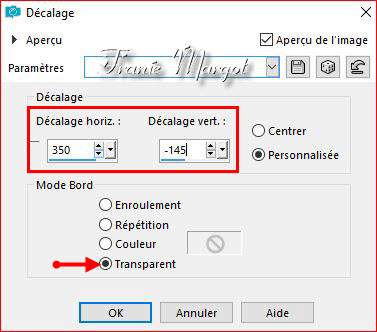
Propriétés du calque - Lumière douce
Vous avez ceci

3.
Vous placer sur le calque en bas de la pile (Raster 1)
Ouvrir le tube *2771-couple-LB TUBES*Copier - Coller comme un nouveau calque
Image - Redimensionner à 75 % tous les calques décochés
Effets - Effets d'image - Décalage

Effets - Modules externes - Xero - Porcelain
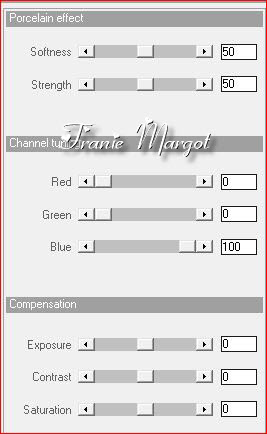
Mettre en avant plan la couleur #9d9967
En arrière plan la couleur #262728

Préparer un dégradé Radial comme en dessous
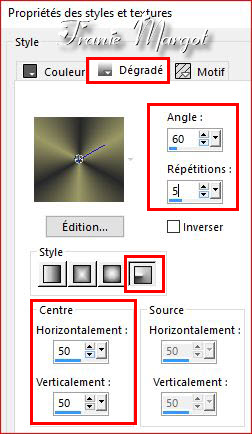
Image - Ajouter des bordures de 1 pixel - Couleur premier plan - #9d9967
Image - Ajouter des bordures de 5 pixels - #ffffff
Image - Ajouter des bordures de 1 pixel - Couleur premier plan - #9d9967
Image - Ajouter des bordures de 10 pixels - #ffffff
Image - Ajouter des bordures de 1 pixel - Couleur premier plan - #9d9967
Sélections - Sélectionner tout
Image - Ajouter des bordures de 30 pixels - #ffffff
Sélections - Inverser
Calques - Nouveau calque raster
Remplir de dégradé Radial
Sélections - Inverser
Effets - Effets 3D - Ombre portée
0 / 0 / 50 / 30,00 / #000000
Sélections - Désélectionner
Image - Ajouter des bordures de 1 pixel - Couleur premier plan - #9d9967
Signer votre travail
Fusionner les calques visibles
Image - Redimensionner à 900 pixels tous les calques cochés
Enregistrer en JPG
******
Vous pouvez m'envoyer vos versions
Je me ferais un plaisir de les mettre sur la page * Vos Versions *
mon adresse : franiemargot@sfr.fr
******
Autre version
le tube est détouré par mes soins
******
Vos versions voir ici
 votre commentaire
votre commentaire
-
Kika

Rolande

Aquarelle

Brigitte Alice

Garances

Marie

Mamy Annick

N.Design

Viviane

Anne

Noisette

Barbara

Paulette

Bernadette

Mylène

Alyciane

Colybrix

Madeleine

Marion

Rosalie

Felinec31

Créaline

Elise

Geneviève

Noëlla

Kalanne

Nadège

Papy Bettelmann

Mentali

Simply

 votre commentaire
votre commentaire
-
Live Simply
( Vivre simplement )

Vous trouverez l'original en dessous
*******
Ce tutoriel a été réalisé avec Psp X9
Mais peut être fait avec d’autres versions
******
Pour proposer mes tutoriels sur votre forum ou groupe
Merci de m’en faire la demande
******
Si vous publiez votre création sur un site ou blog
Merci de mettre un lien vers le tutoriel
Merci de votre compréhension
******
Les tubes que j'utilise pour mes tutoriels
Ont été reçus sur des groupes des auteurs des tubes
Dont j’ ai l’autorisation pour les employer
Ou
Ont été trouvés sur le net, par mes nombreuses recherches
Si un de ces tubes vous appartient, merci de me contacter
Pour que je puisse ajouter le lien vers votre site
******
Filtres utilisés
Mehdi - Shorting Tiles
I.C.NET Software - Filter Unlimited 2.0
Tile&Mirror - Quadrant Mirror
Blur - Trans Blur
Alien Skin Eye candy 5: Impact - Glass
Alien Skin Eye candy 5: Impact - Perspective Shadow

******
Matériels utilisés
1 personnage femme de LB
1 paysage misted de Jewel
1 fond - 2 masques - 1 texte
1 palette des couleurs
1 préset - cliquer 2 fois dessus, il se place dans le filtre
3 sélections à placer dans le dossiers Sélections de votre PSP
1 texture à placer dans le dossiers Textures de votre PSP
******
Dans Styles et textures
Mettre en avant plan la couleur #ffffff
En arrière plan la couleur #8c6c9f
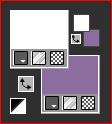
1
Fichier ouvrir une nouvelle image transparente de 800 x 500 pixels
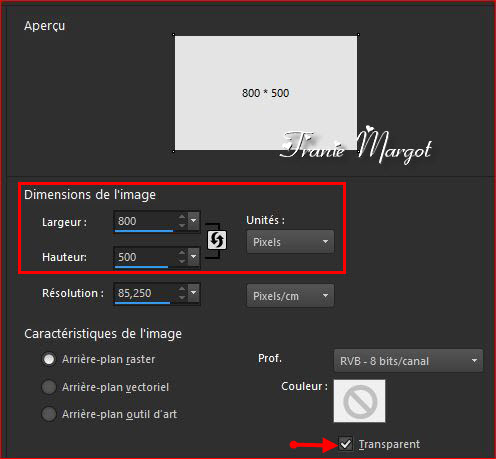
Sélections - Sélectionner tout
Ouvrir le *Simply-backgroung*
Copier - Coller dans dans la sélection
Sélections - Désélectionner
Effets - Modules externes - Mehdi - Shorting Tiles
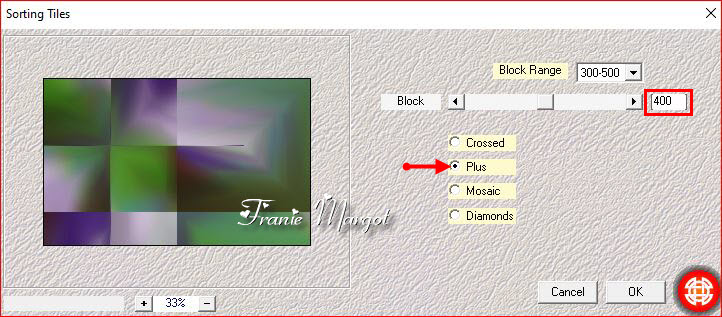
Effets - Modules externes - Unlimited 2.0 - Tile & Mirror - Miroir Quadrant

Effets - Effets d'image - Mosaïque sans jointures

Calques - Dupliquer
Image - Rotation libre

Effets - Effets d'image - Mosaïque sans jointures en mémoire
Réglage - Netteté - Netteté
2
Effets - Modules externes - Unlimited 2.0 - Blur - Trans Blur

Réglage - Netteté - Netteté
Effets - Effets de textures - Texture - Grain long

Calques - Nouveau calque raster
Sélections - Sélectionner tout
Ouvrir le *Paysage misted jewel 027* Minimiser, on en aura plus loin
Copier - Coller dans la sélection
Sélections - Désélectionner
Propriétés du calque - Lumière douce
Calques - Nouveau calque raster
Remplir avec la couleur de premier plan #ffffff
Calques - Nouveau calque à partir de l'image *masque_193*

Image - Retourner
Fusionner le groupe
Réglage - Netteté - Netteté
Calques - Nouveau calque raster
Remplir avec la couleur #8c6c9f
Calques - Nouveau calque à partir de l'image *Simply mask*

Fusionner le groupe
Effets - Effets de bords - Accentuer
Dans la palette des calques vous avez ceci

3
Calques - Nouveau calque raster
Calques - Nouveau calque à partir de l'image *Simply-1*

Ouvrir à nouveau le tube *Paysage misted jewel 027* il va servir à nouveau
Copier - Coller dans la sélection
Réglage - Netteté - Netteté
Effets - Modules externes - Alien Skin Eye Candy 5: Impact - Glass - Simply-Wish

Sélections - Désélectionner
Calques - Nouveau calque raster
Sélections - Charger la sélection à partir du disque - Simply-2

Copier *Paysage misted jewel 027*
Coller dans la sélection
Réglage - Netteté - Netteté
Effets - Modules externes - Alien Skin Eye Candy 5: Impact - Verre - Simply-Wish
Sélections - Désélectionner
Fusionner vers le bas (2 fois)
Effets - Effet 3D - Ombre portée
0 / 0 / 50 / 30,00 / #000000
Vous avez ceci

4
Préparer un dégradé Halo comme en dessous

Calques - Nouveau calque raster
Sélections - Charger la sélection à partir du disque - Simply-3

Remplir la sélection du dégradé Halo
Effets - Effets de texture - Stores

Sélections - D&sélectionner
Effets - Effets d'image - Mosaïque sans jointures en mémoire
5
Image - Ajouter des bordures de 1 pixel - couleur #8c6c9f
Image - Ajouter des bordures de 5 pixels - couleur #ffffff
Image - Ajouter des bordures de 1 pixel - couleur #8c6c9f
Image - Ajouter des bordures de 15 pixels - couleur #ffffff
Image - Ajouter des bordures de 1 pixel - Couleur # 8c6c9f
Image - Ajouter des bordures de 20 pixels - couleur #ffffff
Image - Ajouter des bordures de 20 pixels - Couleur #8c6c9f
Ouvrir *Simply-text*
Copier - Coller comme un nouveau calque
Effets - Effets d'image - Décalage

Effets - Modules externes - Alien Skin Eye candy 5: Impact - Perspective Shadow
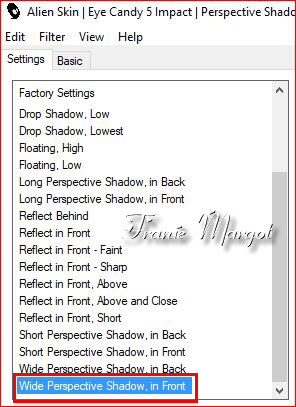
Ouvrir le tube *2999 - femme - LB TUBES*
Copier - Coller comme un nouveau calque
Image - Redimensionner à 80% toous les calques décochés
Effets - Effets d'image - Décalage

Réglage - Netteté - Netteté
Effets - Effet 3D - Ombre portée en mémoire
Signer votre travail
Fusionner les calques visibles
Image - Redimensionner à 900 pixels
Enregistrer en JPG
******
Vous pouvez m'envoyer vos versions
Je me ferais un plaisir de les mettre sur la page * Vos Versions *
mon adresse : franiemargot@sfr.fr
******
Autre version

les tubes sont détourés par mes soins
******
Vos versions voir ici
 votre commentaire
votre commentaire
-
-
Garances

Viviane

Zenyra

Alyciane

Mamy Annick

N.Design

Kalanne

Aquarelle
Noëlla

Pier

Barbara

Madeleine

Marion

Rosalie

Marie

Sophie

Danièle

Charmin

 votre commentaire
votre commentaire
-
Winter beauty
(Beauté d'hiver)

Vous trouverez l'original en dessous
******
Ce tutoriel a été réalisé avec Psp X9
Mais peut être fait avec d’autres versions
******
Pour proposer mes tutoriels sur votre forum ou groupe
Merci de m’en faire la demande
******
Si vous publiez votre création sur un site ou blog
Merci de mettre un lien vers le tutoriel
Merci de votre compréhension
******
Les tubes que j'utilise pour mes tutoriels
Ont été reçus sur des groupes des auteurs des tubes
Dont j’ ai l’autorisation pour les employer
Ou
Ont été trouvés sur le net, par mes nombreuses recherches
Si un de ces tubes vous appartient, merci de me contacter
Pour que je puisse ajouter le lien vers votre site
******
Filtres utilisés
FunHouse - Xaggerate
MuRa's Meister - Perspective Tiling

******
Matériels utilisés
1 tube personnage
1 tube misted paysage
1 fond - 2 décos - 1 texte
1 paleete des couleurs
2 sélections à mettre dans le dossiers Sélections de votre PSP
******
Nous choisissons deux couleurs
1 couleur #4895d2
2 couleur #c2dffe

Etape 1
Ouvrir une image transparente de 800 x 600 pixels
Préparer un dégradé Linéaire comme en dessous
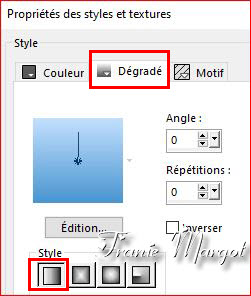
Verser le dégradé Linéaire dans le calque transparent
Etape 2
Calques - Nouveau calque raster
Sélections - Sélectionner tout
Ouvrir le fond - Copier - Coller dans la sélection
Sélections - Désélectionner
Etape 3
Calques - Dupliquer
Image - Miroir - Image - Retourner
Propriétés du calque - Opacité : 50%
Fusionner avec le calque du dessous
Propriétés du calque - Luminance (héritée)
Fusionner les calques visibles
Réglage - Flou - Flou Gaussien

Calques - Dupliquer
Fermer l'œil du calque Copie de Fusionné
Etape 4
Vous placer sur le calque Fusionné
Effets - Modules externes - FunHouse - Xaggerate

Vous placez sur le calque Copie de Fusionné - Ouvrir l'œil
Etape 5
Sélections - Charger la sélection à partir du disque "2342"

Sélections - Inverser
SUPPRIMER
Effets - Effets 3D - Ombre portée
0 / 0 / 60 / 20,00 / #0b3c7e
Sélections - Inverser
Effets - Effets 3D - Ombre portée en mémoire
Etape 6
Sélections - Modifier - Contracter de 10 pixels
Sélections - Inverser à nouveau
Effets - Effets 3D - Ombre portée en mémoire
Sélections - Désélectionner
Etape 7
Effets - Effets d'image - Mosaïque sans jointures

Etape 8
Ouvrir le misted "paysage"
Copier - Coller comme nouveau calque
Image - Redimensionner à 80% tous les calques décochés
Calques - Dupliquer
Etape 9
Vous placez sur le Raster 1 (le calque du dessous)
Effets - Modules externes - MuRa's Meister - Perspective Tiling

Etape 10
Sélections - Charger la sélection à partir du disque "2342a"
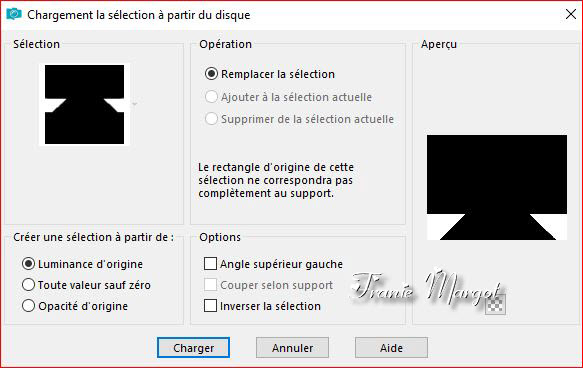
SUPPRIMER
Sélections - Désélectionner
Propriétés du calques - Recouvrement - Opacité : 71%
Etape 11
Image - Ajouter des bordures de 2 pixels couleur

Image - Ajouter des bordures de 5 pixels couleur

Image - Ajouter des bordures de 1 pixel couleur

Image - Ajouter des bordures de 30 pixels couleur

Image - Ajouter des bordures de 1 pixel couleur

Image - Ajouter des bordures de 50 pixels couleur

Réglage - Netteté - Netteté
Etape 12
Ouvrir le tube "femme"
Copier - Coller comme nouveau calque
Image - Redimensionner à 70% tous les calques décochés
Placez et ombrez comme vous le souhaitez
Etape 13
Ouvrir la déco "ornement"
Copier - Coller comme nouveau calque
Placez et ombrez comme vous le souhaitez
Propriétés du calque - Luminance (héritée)
Réglage - Netteté- Netteté
Etape 14
Ouvrir le déco "ornament2"
Copier - Coller comme nouveau calque
Etape 16
Ouvrir le "texte"
Copier - Coller comme nouveau calque
Placez-le comme vous le souhaitez
Signer votre travail
Image - Ajouter des bordures de 1 pixel couleur

Enregistrer en JPG
******
Vous pouvez m'envoyer vos versions
Je me ferais un plaisir de les mettre sur la page * Vos Versions *
mon adresse : franiemargot@sfr.fr
******
Autre version

le tube personnage de Arnusha
******
Vos versions voir ici
 votre commentaire
votre commentaire
-
Carmen

Cléclé

Felinec31

Garances

LBDM - Mary

Marie

Viviane

Alyciane

Brigitte Alice

Harmonie

Gigi

Elise

Jaja

Paulette

Kalanne
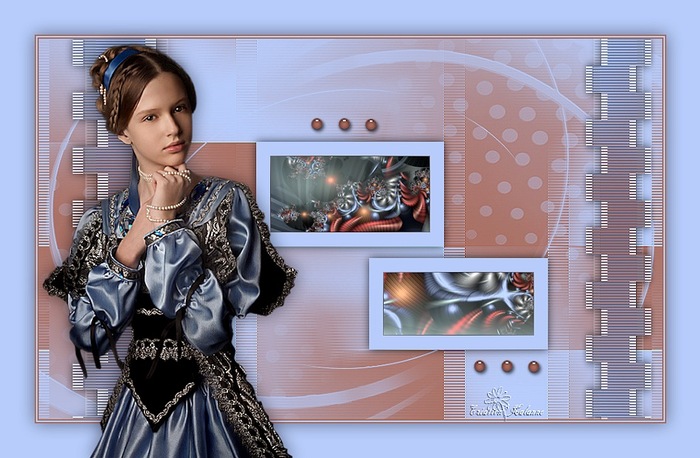
Barbara
Janou

Geneviève

Noëlla

Madeleine

Chéti

Papy Bettelmann

Charmin

 votre commentaire
votre commentaire
-
Fraktal
(Fractale)

Vous trouverez l'original en dessous
******
Ce tutoriel a été réalisé avec Psp X9
Mais peut être fait avec d’autres versions
******
Pour proposer mes tutoriels sur votre forum ou groupe
Merci de m’en faire la demande
******
Si vous publiez votre création sur un site ou blog
Merci de mettre un lien vers le tutoriel
Merci de votre compréhension
******
Les tubes que j'utilise pour mes tutoriels
Ont été reçus sur des groupes des auteurs des tubes
Dont j’ ai l’autorisation pour les employer
Ou
Ont été trouvés sur le net, par mes nombreuses recherches
Si un de ces tubes vous appartient, merci de me contacter
Pour que je puisse ajouter le lien vers votre site
******
Filtres utilisés
Mehdi - Wavy Lab 1.1
Mehdi - Sorting Tiles
Unlimited 2.0 - Scanline Shifter
Dsb Flux - Linear Transmission

******
Matériels utilisés
1 image fractale
1 personnage de Jolcsi
1 dossier filtre
2 décos
2 sélections à mettre dans le dossier Sélections de votre PSP
1 palette des couleurs
******
Nous choisissons deux couleurs
1 couleur #fdd7fd
2 couleurs #968a8b

Etape 1
Ouvrir une image transparente 900 x 550 pixels
Effets -Modules externes - Mehdi - Wavy Lab 1.1

Réglage - Flou - Flou Gaussien - Rayon : 20
Etape 2
Effets - Modules externes - Mehdi - Sorting Tiles
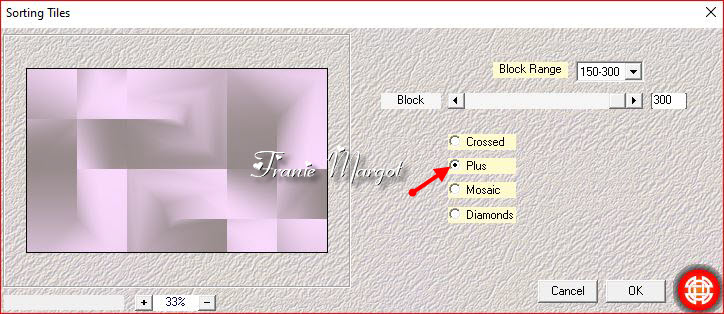
Effets - Effets de bords - Accentuer
Etape 3
Effets - Modules externes - Unlimited 2.0 - Scanline Shifter
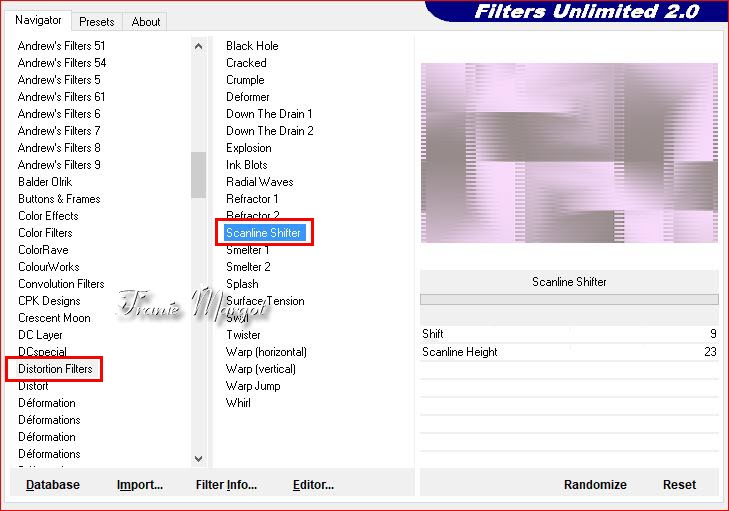
Etape 4
Sélections - Charger la sélection à partir du disque "2328"

Sélections - Transformer la sélection en calque
Sélections - Désélectionner
Etape 5
Effets - Effets de textures - Stores

Prendre l'outil Sélectionner avec les paramètres en dessous

Cliquer sur la lettre M pour désélectionner
Etape 6
Effets - Modules externes - Dsb Flux - Linear Transmission

Etape 7
Effets - Modules externes - Unlimited 2.0 - Scanline Shifter en mémoire
Réglage - Netteté - Netteté
Effets - Effets 3D - Ombre portée
0 / 0 / 66 / 19,00 / #000000
Etape 8
Calques - Dupliquer
Prendre l'outil Sélectionner
Déplacer comme en dessous à droite et rétrécir sur le gauche

Image - Miroir
Prendre l'outil Sélectionner avec les paramètres en dessous

Fusionner avec la calque du dessous
Calques - Nouveau calque raster
Etape 9
Sélections - Charger la sélection à partir du disque "2328a"

Sélections - Modifier - Sélectionner les bordures de sélection
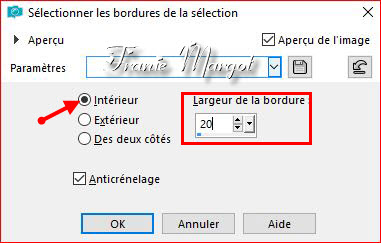
Verser la couleur couleur claire
Sélections - Désélectionner
Prendre la baguette magique pour sélectionner le centre des 2 cadres
Ouvrir l'image "Fractal.jpg"
Copier - Coller dans la sélection
Sélections - Désélectionner
Effets - Effets 3D - Ombre portée en mémoire
Etape 10
Ouvrir l'image "decor2.png"
Prendre l'outil Sélectionner avec les paramètres en dessous

Etape 10
Vous placer sur le Raster 1
Calques - Nouveau calque raster
Verser la couleur claire
Ouvrir l'image "décor.png" - Minimiser
Calques - Nouveau calque de masque à partir de l'image

Effets - Effets de bords - Accentuer
Fusionner le groupe
Etape 11
Image - Ajouter des bordures de 2 pixels couleur

Image - Ajouter des bordures de 2 pixels couleur

Image - Ajouter des bordures de 2 pixels couleur

Sélections - Sélectionner tout
Image - Ajouter des bordures de 50 pixels couleur

Effets - Effets 3D - Ombre portée
0 / 0 / 44 / 35,00 / #000000
Sélections - Désélectionner
Etape 12
Ouvrir le tube personnage de "Radyga"
Placer et ombrer comme vous le souhaitez
Signer votre travailFusionner les calques visibles
Image - Redimensionner à 950 pixels
Enregistrons en JPG******
Vous pouvez m'envoyer vos versions
Je me ferais un plaisir de les mettre sur la page * Vos Versions *
mon adresse : franiemargot@sfr.fr
******
Autre version
le tube personnage est de Lisa T.
******
Vos versions voir ici
 votre commentaire
votre commentaire
-
Paulette

Eugenia Clo

Lisa T.

Angela Nocturnes

Msrf

Msrf (2ème version)

Lady Tess

Andréa

Angel Star

Aquarelle

Barbara

Bernadette

Charmin

Chéti

Cléclé

Felinec31

Garances

Kalanne

Love Sexy

Love Sexy (2ème version)

Mamy Annick

Manou

Marie

MoiMême

Mona

Sophie

Renée

Rolande

Papy Bettelmann

Lady Ray

Lecture 33

Néna Silva

Saturnella

Trudy

Elise

Feline

Janou

Laurette

LBDM - Mary

Mimi

Sweety

Viviane

Inge Lore

Françoise

Geneviève

Geneviève (2ème version)

Cloclo

Cloclo (2ème version)

Ginette

Sarophe

TalonAiguille

Marion

Barbara

Barbara (2ème version)
Marc

Aura

Kika

Jolcsi

Frankie

Irène F.

Biquinho

 votre commentaire
votre commentaire
-